Come cambiare numero di telefono su Instagram
Di recente, hai cambiato numero di telefono e, per questo motivo, ti stai accingendo a modificare quest’informazione su tutti i social network sui quali sei iscritto. Arrivato il turno di Instagram, però, non riuscito a compiere quest’operazione in autonomia e, pertanto, vorresti il mio aiuto per riuscirci.
Come dici? Le cose stanno esattamente così e, quindi, ti stai domandando come cambiare numero di telefono su Instagram? In tal caso, non preoccuparti, in questo mio tutorial ti fornirò tutte le indicazioni del caso e ti spiegherò come procedere da tutte le piattaforme sulle quali è disponibile il famoso social network fotografico.
Se, dunque, ora non vedi l’ora di iniziare, mettiti seduto bello comodo e prenditi giusto qualche minuto di tempo libero per leggere con calma questo mio tutorial. Vedrai che, seguendo le procedure che sto per fornirti, riuscirai facilmente e velocemente nell’intento che ti sei proposto. Arrivati a questo punto, non mi resta altro che augurarti una buona lettura.
Indice
- Come cambiare il numero di telefono su Instagram
- Come togliere numero di telefono da Instagram
- Come cambiare numero su Instagram senza accedere
Come cambiare il numero di telefono su Instagram
Se ti domandi come cambiare numero di telefono su Instagram, le istruzioni a cui devi attenerti, sia per quanto riguarda gli account personali che per quelli aziendali, sono quelle che trovi qui sotto. La procedura da seguire suddetta operazione è, in realtà, molto semplice: dal momento che non è possibile modificare un numero già associato a un account, per cambiarlo dovrai prima inserirne uno nuovo, dunque rimuovere quello precedente. In che modo? Semplice, seguendo i passaggi che trovi qui sotto.
Da smartphone
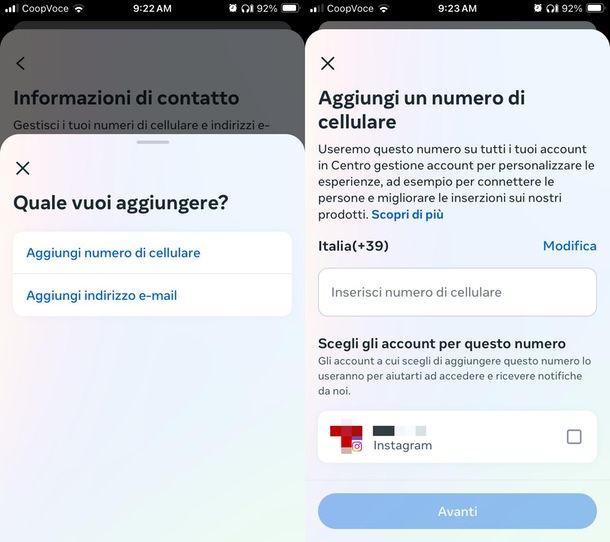
Se stai utilizzando l’applicazione di Instagram per Android (scaricabile dal Play Store o da store alternativi) e iPhone (scaricabile dall’App Store), avviala pigiando sulla sua icona situata nella home screen e/o nel drawer del tuo dispositivo e effettua l’accesso al tuo account.
Fatto ciò, premi sull’icona con l’omino (o la miniatura della foto profilo) situata nell’angolo in basso a destra, in modo da recarti nella schermata del tuo profilo. Dopodiché accedi al menu con un tap sull’icona con le tre linee orizzontali che trovi nell’angolo in alto a destra e tocca la dicitura Centro gestione account presente in cima alla nuova schermata visualizzata.
Nella schermata del Centro gestione account ora visibile, tocca la voce Dettagli personali presente nella sezione Impostazioni account. Poi, seleziona Informazioni di contatto, fai tap sul pulsante Aggiungi nuovo contatto presente al fondo della schermata e scegli l’opzione Aggiungi numero di cellulare dal menu che si apre.
A questo punto, tocca l’opzione Modifica per scegliere dall’elenco il prefisso internazionale corretto (es. Italia (+39)) e premi sul tasto Salva per confermare la scelta fatta, dopodiché digita il tuo numero di telefono nel campo Inserisci numero di cellulare. Se richiesto, seleziona il tuo account Instagram dalla sezione Scegli gli account per questo numero e premi il tasto Avanti.
Ora, digita nel campo di testo riportante la dicitura Inserisci codice di conferma il codice che hai ricevuto tramite SMS al nuovo numero di telefono appena indicato, fai tap sui tasti Avanti e Chiudi e il gioco è fatto.
Dopo aver compiuto questi passaggi, puoi rimuovere il precedente numero di telefono associato al tuo account Instagram. Per farlo, ritorna nella schermata Centro gestione account di Instagram, seleziona Dettagli personali, entra in Informazioni di contatto e seleziona il numero di telefono precedente, dopodiché fai tap prima sul tasto Elimina numero e poi su Elimina, per confermare l’operazione.
Da PC
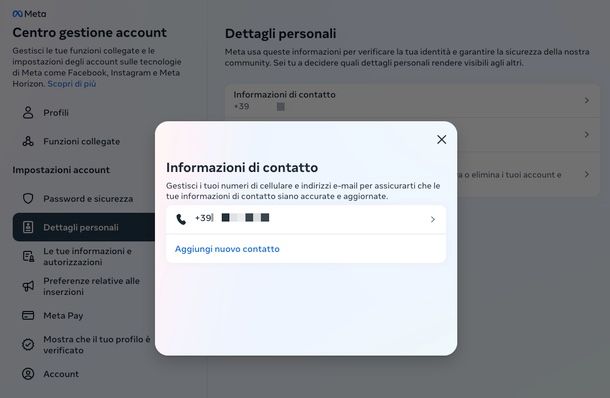
Se desideri cambiare numero di telefono su Instagram da PC, collegati come prima cosa al sito ufficiale del social network oppure avvia l’applicazione di Instagram per Windows, in modo da effettuare, in entrambi i casi, l’accesso al tuo account.
A questo punto, premi sulla miniatura della tua foto profilo situata nell’angolo in alto a destra per accedere alla schermata relativa al tuo profilo.
Fatto questo, premi sul tasto Modifica profilo in alto e, nella successiva schermata che visualizzi, fai clic sul riquadro Centro gestione account che trovi nella sezione a sinistra. Nella nuova pagina mostrata, clicca prima sulla voce Dettagli personali presente a sinistra e poi su Informazioni di contatto a destra, dunque premi sul tasto Aggiungi nuovo contatto dal popup apparso e scegli l’opzione Aggiungi numero di cellulare dal successivo menu.
Adesso, clicca sulla dicitura Modifica per selezionare il prefisso internazionale corretto dall’elenco (es. Italia (+39)), premi sul tasto Salva per confermare la scelta fatta, dopodiché digita il tuo numero di telefono nel campo di testo Inserisci numero di cellulare, seleziona (se richiesto) il tuo account Instagram dalla sezione Scegli gli account per questo numero e premi sul tasto Avanti.
Ci siamo quasi! Immetti nel campo di testo Inserisci codice di conferma il codice ricevuto via SMS sul nuovo numero di telefono indicato e premi sui tasti Avanti e Chiudi. Ecco fatto!
Dopo aver seguito le istruzioni qui sopra, puoi togliere il numero di cellulare precedentemente associato al tuo account Instagram. Per farlo, recati nella sezione Centro gestione account come già spiegato, fai clic sulla voce Dettagli personali dalla sezione Impostazioni account, quindi clicca su Informazioni di contatto, seleziona il numero da rimuovere, clicca sui tasti Elimina numero e Elimina, e concludi il tutto premendo sul tasto Chiudi.
Come togliere numero di telefono da Instagram

Se ti stai chiedendo come togliere il numero di telefono da Instagram, sarai felice di sapere che l’operazione in questione prevede di compiere praticamente i medesimi passaggi illustrati nei capitoli precedenti.
Tutto ciò che devi fare, quindi, sia per quanto riguarda il numero di telefono privato che per quello aziendale, è recarti nella sezione del Centro gestione account relativa alla visualizzazione del numero di telefono, quindi selezionare il recapito e rimuoverlo con un tap sui tasti Elimina numero ed Elimina. Per maggiori informazioni al riguardo, fai riferimento alla mia guida dedicata all’argomento.
Tuttavia, prima di procedere, consentimi di fare una precisazione: prima di rimuovere totalmente il tuo numero da Instagram – e qualora tu non l’avessi già fatto – ti suggerisco vivamente di aggiungere un altro mezzo di contatto, più precisamente il tuo indirizzo email, in modo da scongiurare eventuali problematiche legate all’accesso alla piattaforma. A tal proposito, ti invito a scoprire come fare nel mio tutorial dedicato all’argomento.
Come cambiare numero su Instagram senza accedere

Vorresti capire come cambiare numero su Instagram senza accedere al tuo account sul celebre social network fotografico? In tal caso, puoi riuscire nel tuo intento solo andando ad attuare l’apposita procedura di recupero utilizzando altri dati d’accesso relativi all’account in questione, come il nome utente o l’indirizzo email (quest’ultimo a patto di averlo precedentemente aggiunto al tuo profilo e aver completato la procedura di verifica).
Per procedere, avvia l’app di Instagram oppure collegati al sito Web ufficiale del celebre social network, inserisci il nome utente o l’indirizzo mail associato al tuo profilo nel campo apposito, digita la chiave d’accesso nel campo Password e premi sul tasto Accedi, per effettuare il login senza utilizzare il numero di telefono. Una volta effettuato l’accesso, dovrai seguire i passaggi di cui sopra per poter cambiare il numero. Semplice, vero?

Autore
Salvatore Aranzulla
Salvatore Aranzulla è il blogger e divulgatore informatico più letto in Italia. Noto per aver scoperto delle vulnerabilità nei siti di Google e Microsoft. Collabora con riviste di informatica e cura la rubrica tecnologica del quotidiano Il Messaggero. È il fondatore di Aranzulla.it, uno dei trenta siti più visitati d'Italia, nel quale risponde con semplicità a migliaia di dubbi di tipo informatico. Ha pubblicato per Mondadori e Mondadori Informatica.






